使用以下步骤可以修改平台与踏步之间的距离以及梯边梁精度。可以区分平台构件的尺寸与那些用于楼梯梯段的尺寸。
- 打开具有楼梯工具的工具选项板。
- 在楼梯工具上单击鼠标右键,然后单击“楼梯样式”。 注: 或者,在图形中选择一个楼梯,然后依次单击


 。
。
- 选择要修改的楼梯样式。
- 单击“平台延伸”选项卡。
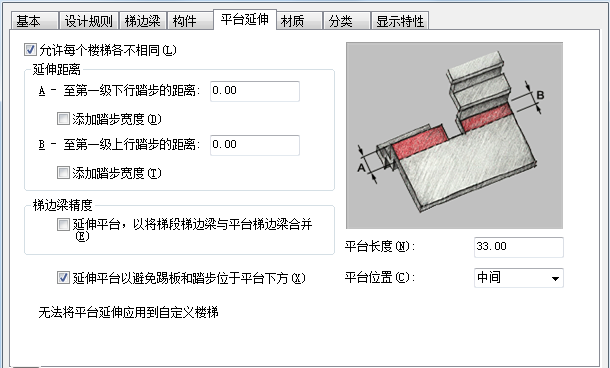
- 指定此样式的楼梯是否可以变化:
如果希望... 则... 在添加或修改楼梯时,指定梯边梁精度和延伸尺寸(例如距第一级上行踏步的距离以及距第一级下行踏步的距离) 选中“允许每个楼梯各不相同”。 要求具有此样式的所有楼梯都使用该样式的延伸尺寸设置 清除“允许每个楼梯各不相同”。 - 指定延伸距离:
如果希望... 则... 增加距平台下方第一级踏步的距离 在“距第一级下行踏步的距离”中输入值。若要将平台向下延伸一级踏步,请选择“添加踏步宽度”。 增加距平台上方第一级踏步的距离 在“距第一级上行踏步的距离”中输入值。若要将平台向上延伸一级踏步,请选择“添加踏步宽度”。 - 选中“延伸平台以使梯段梯边梁与平台梯边梁合并”。
此选项将延伸平台,以使梯段梯边梁与平台梯边梁合并。
- 选中“延伸平台以防止踢板和踏步位于平台之下”。
对于来自旧版图形的所有楼梯,此选项默认情况下处于打开状态。清除此选项可以创建平接的矩形平台。
- 自动放置平台时,它们的长度和位置分别在“平台长度”和“平台位置”中指定。
如果希望... 则... 设置自动平台的尺寸 在“平台长度”中输入值。 设置自动平台的位置 在“平台位置”中选择“顶部”、“中间”或“底部”。 - 修改完楼梯样式的特性之后,单击“确定”。